从另一审阅集将数据添加到审阅集
在某些情况下,可能需要从一个审阅集中选择文档,并在另一个审阅集中单独处理它们。 如果已经挑选审阅集中的内容,并且要对数据子集运行分析,此方法尤其有用。
按照本文中的工作流将内容从一个审阅集添加到另一个审阅集。
提示
如果你不是 E5 客户,请使用为期 90 天的 Microsoft Purview 解决方案试用版来探索其他 Purview 功能如何帮助组织管理数据安全性和合规性需求。 立即从Microsoft Purview 合规门户试用中心开始。 了解有关 注册和试用条款的详细信息。
创建审阅集
在开始之前,需要创建一个要将数据添加到的审阅集。 可以在案例的“审阅集”选项卡上添加新的 审阅集 。 有关详细信息,请参阅 创建审阅集。
步骤 1:确定要添加到另一个审阅集的内容
通过在源审阅集中选择特定文档,或者通过选择由审阅集查询返回的所有项目,可以将一个审阅集中的内容添加到另一个审阅集。 如果要添加所选项目,请选择项目,选择 “操作”,然后选择“ 添加到另一个审阅集”。

步骤 2:指定用于添加到另一个审阅集的选项
在 “添加到另一个审阅集选项 ”浮出控件页中,选择要将项目添加到的审阅集。 选择是添加 “所有搜索结果” 还是 “所选项目”。 其他信息提供了包含项目中的所有元数据的选项,以及是否通过选择“标签检查”框) 将文档添加到新的审阅集时,从源审阅集中) 来包括标记 (。
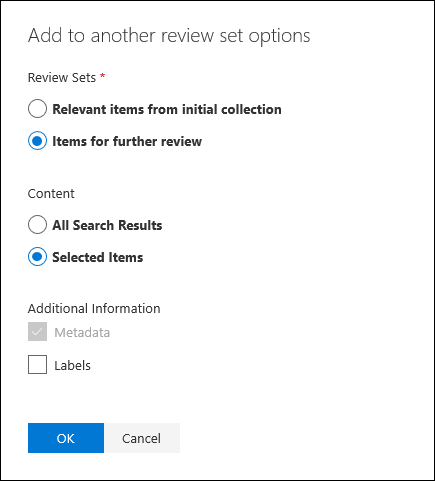
选择“ 确定”后,将创建一个名为“ 将数据添加到另一个审阅集) 的新作业 (,以将内容添加到另一个审阅集。 可以转到“ 作业 ”选项卡并监视此作业的进度。 有关详细信息,请参阅 管理作业。
反馈
即将发布:在整个 2024 年,我们将逐步淘汰作为内容反馈机制的“GitHub 问题”,并将其取代为新的反馈系统。 有关详细信息,请参阅:https://aka.ms/ContentUserFeedback。
提交和查看相关反馈